リリース12.1
部品番号E51764-01
目次
前へ
次へ
| Oracle In-Memory Cost Managementユーザー・ガイド リリース12.1 部品番号E51764-01 | 目次 | 前へ | 次へ |
この章では、次のトピックを説明します。
In-Memory Cost Management原価影響シミュレーション・ツールは、企業における品目、生産資源、および間接費の原価変化の影響を分析する方法を提供します。新原価を指定し、影響を受けるすべての完成品および半製品をレビューできます。この新原価はシミュレーション原価です。影響を受ける完成品および半製品 - 現在手持数量、仕掛および移動中の値を、シミュレーションの値と比較して表示できます。影響を受ける各製品の要約から詳細データまでレビューでき、詳細ページで階層原価体系を表示できます。シミュレーション・プログラムでは、詳細の表示ページで、材料費、間接材料費、生産資源、間接費、外注加工費、および再発行に対してさらに原価変更できます。
原価影響シミュレーション・ページでは、次のことができます。
データの検証、作成、およびリフレッシュを動的に実行して原価積上のシミュレーションを作成。
Oracle Hyperion Smart Viewの分析機能を使用。
スプレッドシートでコンテキストに基づいて原価要素を検索。
Excel、Word、およびPowerPointでレポートを作成。
Oracle Business Intelligence Enterprise Editionのダッシュボードでデータを表示。
Oracle Hyperion Smart Viewでは、入力した変更を使用して、シミュレーションの検証中、作成中、または更新中などのシミュレーション・ステージに応じて、複数のPL/SQLプロシージャの1つを実行します。シミュレーションの作成後、組立品レベルの原価データの要約ビューおよび階層原価データの展開詳細ビューを確認できます。
関連トピック
「メンバー選択」ダイアログ・ボックスで、列値を検索するときにスプレッドシートに表示する複数の値を選択できます。選択されたディメンションに対する使用可能な値、またはメンバーがツリーに表示されます。
スプレッドシートで複数の値を選択するには、次を実行します。
原価シミュレーションまたは原価比較ワークシートにナビゲートします。
検索する関連値の列にカーソルを置きます。
In-Memory Cost Managementリボンで「メンバー選択」を選択します。
「メンバー選択」ダイアログ・ボックスが表示されます。
「ディメンション・セレクタ」ボタンをクリックして列を変更します。
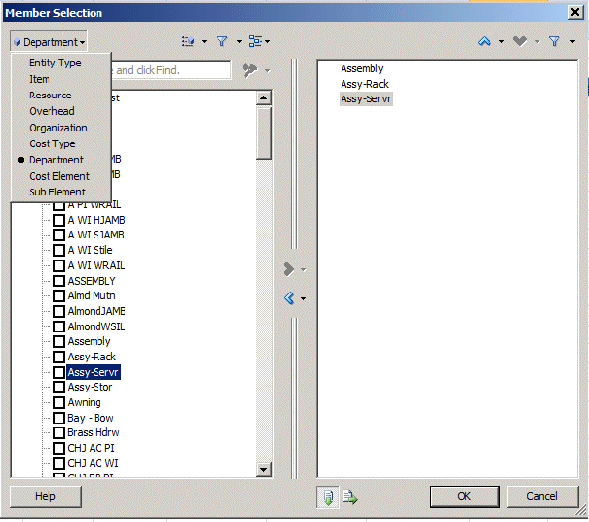
ドロップダウン・メニューで、検索するパラメータまたは列タイプを選択します。
ツリー・リストに使用可能な値が表示されます。
スプレッドシートで入力する値の横のチェック・ボックスを有効にします。
右矢印ツールを選択して値を選択ペインに移動します。
「OK」を選択して作業を保存します。
選択された値は、スプレッドシート・グリッドに表示されます。
原価影響シミュレーション・ツールは、Microsoft ExcelおよびOracle Hyperion Smart View for Officeを使用して原価体系に含まれるデータを調査してシミュレーションを作成します。テキストまたは原価パラメータの検索を入力し、データ入力をリフレッシュし、シミュレーション原価を入力し、シミュレーション積上の変更を発行します。結果は、要約および詳細ページで分析できます。要約の表示ページで、影響を受ける完成品および半製品のシミュレーションおよび現行の原価をレビューできます。詳細の表示ページで、シミュレーションで影響を受ける特定の完成品および半製品の階層原価体系をレビューできます。
シミュレーションの値検索
原価シミュレーションのために値を検索するとき、検索基準を入力し、「リフレッシュ」を選択して列値を更新するか、必須列に値を入力することができます。
必須フィールドに検索基準を入力する場合、「リフレッシュ」を選択して検索結果を表示し、その後でシミュレーション・レートまたは金額の列の値を変更します。システムは既存の原価レコードを基準原価タイプからコピーし、その行をシミュレーション・レートまたは金額で更新します。この方法は、品目の既存の原価副要素を特定の値で更新するときに使用します。
必須列に値を入力したら、「リフレッシュ」を選択せずに「シミュレート」を選択します。システムはコンポーネントのすべての原価レコードを基準原価タイプからコピーし、入力した値を使用してもう1レコード挿入します。この方法は、品目の原価に新しい原価副要素を追加するときに使用します。
どちらの方法でも、入力された新しい原価を使用して、システムがシミュレーション原価値を計算します。品目の既存の原価体系に副要素を追加するか、原価を上書きする場合は、特定のエンティティの値を入力できます。
原価影響シミュレーション・ツールで原価パラメータを入力するには、次を実行します。
原価シミュレーション・ワークシートにナビゲートします。
注意: In-Memory Cost Management製品では、Smart Viewは常に新しいアクティブなExcelワークシート内で開きます。
データへの接続を確立または変更する必要がある場合は、「Smart Viewパネル」を選択します。参照: 「データ・ソースへの接続」
次の必須パラメータ列に、値、または部分値およびワイルド・カード文字を入力してを検索パラメータを入力します。
エンティティ・タイプ: ITEM、RESOURCE、OVERHEAD
エンティティ: 選択したエンティティ・タイプの値
組織
原価タイプ
これらのパラメータには、サプライ・チェーン原価積上のパラメータと同じ機能があります。参照: 構成表と原価積上について、Oracle Cost Managementユーザーズ・ガイドを参照してください。
摘要、部門、原価要素、副要素の値を探すことにより、検索をフィルタできます。
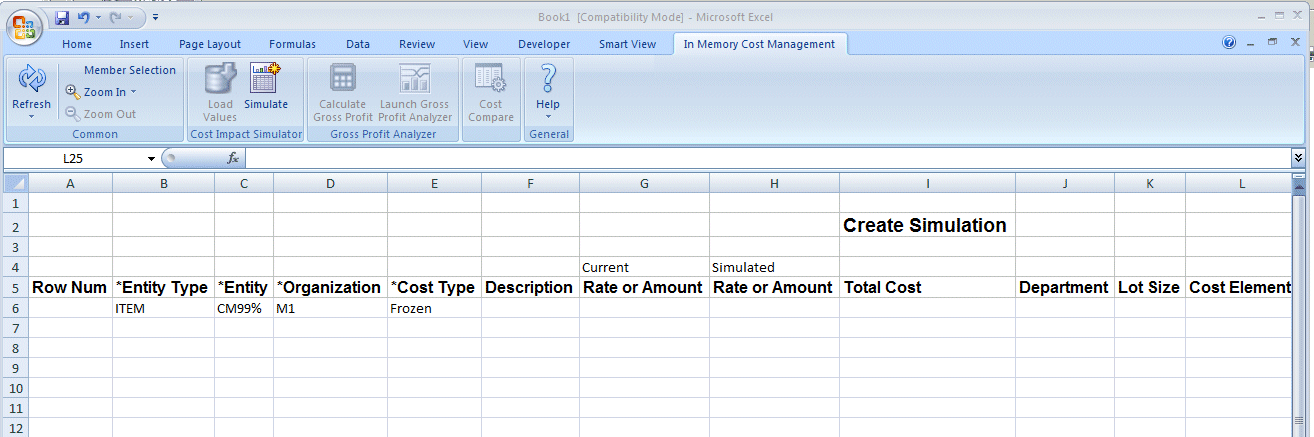
複数の値を選択するには、「メンバー選択」を選択します。
「メンバー選択」ダイアログ・ボックスが表示され、特定の列タイプ値の大きなリストから選択できます。参照: 「メンバー・セレクタの使用」
選択した検索方法により、「リフレッシュ」または「シミュレート」を選択します。参照: 「シミュレーションの値検索」
「リフレッシュ」を選択した場合、選択されたパラメータに対応するデータが表示されます。
注意: 「リフレッシュ」機能では、特定の品目のユーザー定義またはデフォルトの原価のみ表示します。
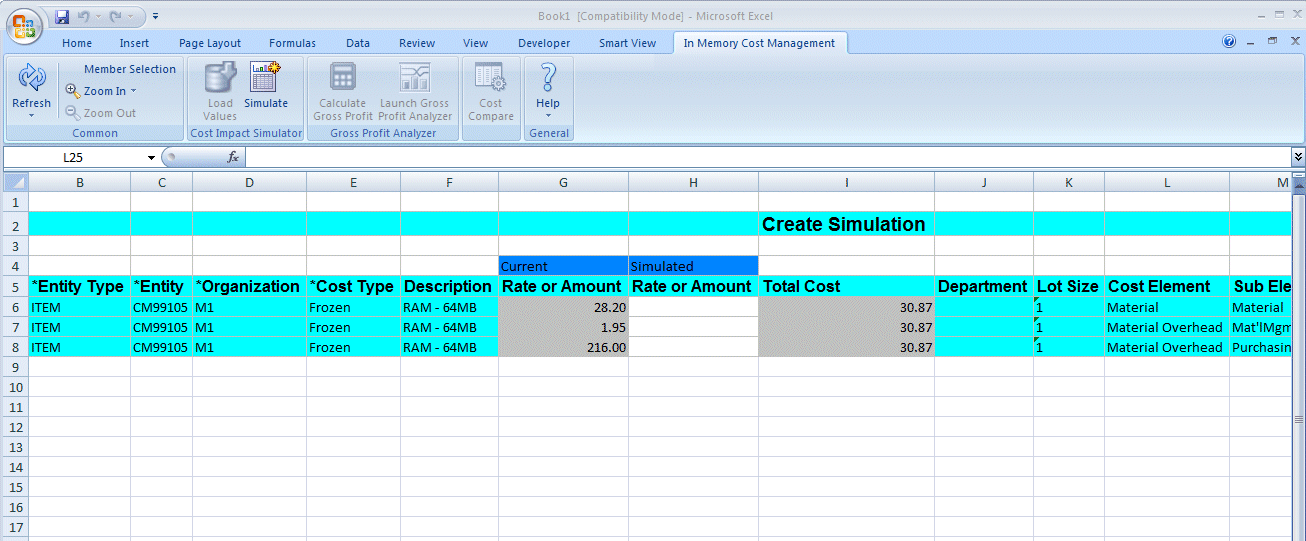
スプレッドシートの行には、次の関連データが表示されます。
エンティティ・タイプまたはソース: 値はITEM、RESOURCE、およびOVERHEAD。
エンティティ名: 品目、生産資源、または間接費の部品番号または名前
組織
原価タイプ
摘要
レートまたは金額:
現行 - 選択された原価タイプ向け。
シミュレート済 - このフィールドは空白です。シミュレーションを作成するときに値を入力します。
総原価
部門
ロット・サイズ
原価要素: 材料費、間接費、生産資源、および外注加工費などの品目の原価の分類。
原価副要素: 個別の要素勘定科目。
活動
基準:品目またはロットなどの、間接費の計算方法を決めるタイプ
基準ファクタ: 副要素の単位原価を計算するためにレートまたは金額が掛け合わされる金額または数量この値はテキストでフォーマットされ、検索可能なSmart Viewメンバー値になります。
通貨コード
単位
エラ-: エラーがある場合、シミュレーション・エラーに関連する詳細テキストがこの列に表示されます。
原価シミュレーションを作成するには、次を実行します。
検索データに対して「リフレッシュ」を選択した後、シミュレーション・レートまたは金額の列に原価変更を入力します。
「シミュレート」を選択します。計算スクリプトの値を入力するための「計算スクリプト」ダイアログ・ボックスが表示されます。
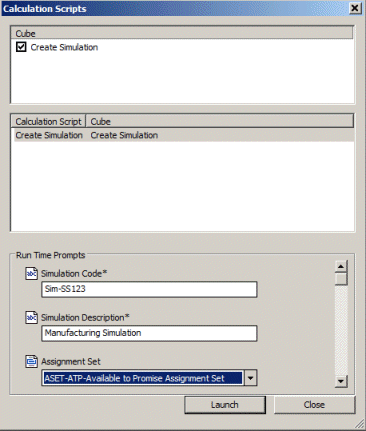
シミュレーション・コードおよびシミュレーション摘要プロンプトに必須値を入力します。
シミュレーション・コードは、10文字以下の英数字になります。
オプションで、次のフィールドの値を選択することもできます。
割当セット
購買原価タイプ
換算タイプ
有効日
未実施設変
代替構成表
代替工順
設計構成表
ロット・サイズ・オプション
ロット・サイズ設定
「起動」を選択してシミュレーションを作成します。
シミュレーションが成功すると、成功メッセージが表示されます。「計算スクリプト」ダイアログ・ボックスを閉じると、生成が成功した後、要約の表示ページに結果が表示されます。
シミュレーションが失敗すると、エラー・メッセージが表示されます。シミュレーションを作成するには、再度データを再発行および起動する必要があります。
シミュレーションがエラーで終了した場合、明細レベルの詳細エラーが表示されます。必須検索パラメータの1つに値がない場合、エラーが発生します。選択した検索パラメータからの結果がない場合、情報メッセージが表示されます。
原価シミュレーションの作成後、In-Memory Cost Managementリボンで次の機能を選択できます。
「メンバー選択」により、前のシミュレーションを選択してスプレッドシートに表示します。
値のロードにより、影響を受ける品目に対する在庫、仕掛中および移動中の数量を、対応するExcelセルにロードします。これらの値に対する基準原価タイプもロードされ、対応するセルでシミュレーションと関連付けられます。
ズーム・インにより、詳細の表示ページにナビゲートし、ズーム・アウトにより、要約の表示ページに戻ります。
総収益の計算により、総収益アナライザ・ダッシュボードを表示するための必要なバックグラウンド・プロセスを実行します。
総収益アナライザを起動により、必須バックグラウンド・プロセスの実行後にダッシュボードを表示し、売上原価および利益に作成されたシミュレーションの影響を表示できます。参照: 「総収益アナライザの概要」
原価比較により、現行シミュレーションの選択された品目のための原価比較ページにナビゲートします。これは品目の原価比較を起動し、カーソルはシミュレーションと基準原価タイプの間に置かれます。参照: 「原価比較の概要」
関連トピック
要約ページ・レイアウトに完成品単位原価の要約情報が表示されます。
原価シミュレーション要約を表示するには、次を実行します。
要約の表示ページにナビゲートします。
要約ページ・レイアウトに、完成品の製品原価が要約フォーマットで表示されます。比較のための単位原価の2つのタイプ、基準原価およびシミュレーション原価が表示されます。
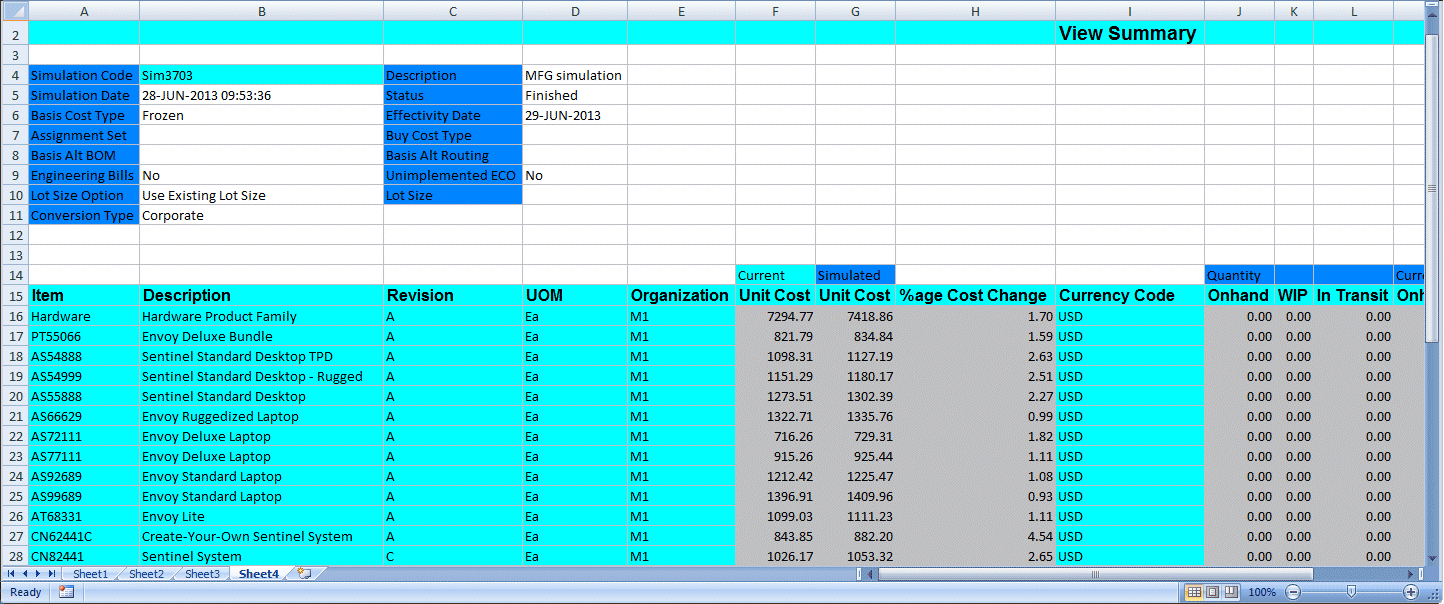
注意: レイアウトは表示専用です。要約レイアウトのどのデータも変更できません。
次の列に情報が表示されます。
品目
摘要
改訂
単位
組織
単位原価: 現行およびシミュレート済
原価変更比率─現行の原価が0の場合、この値は数学的に計算できないため、スプレッドシートに空白セルが表示されます。
通貨コード
数量、現行、シミュレート済の値─次の値は、選択されたシミュレーションのため在庫値をロードする「値のロード」を選択するまではデータがありません。
手持在庫
仕掛中
移動中
品目を選択してから「ズーム・イン」ツールを使用(またはマウスの左ボタンをダブルクリック)して詳細の表示ページを表示し、「ズーム・アウト」ツール(またはマウスの右ボタンをダブルクリック)で要約の表示ページに戻ります。
原価シミュレーション詳細を表示するには、次を実行します。
詳細の表示ページにナビゲートします。次のことができます。
選択された製品の様々なコンポーネント・レベル詳細を選択し、ズーム・インしてコンポーネントの詳細を確認します。
ズーム・インに選択した製品の階層原価体系を表示します。
最上位製品からズーム・アウトして要約の表示ページに戻ります。
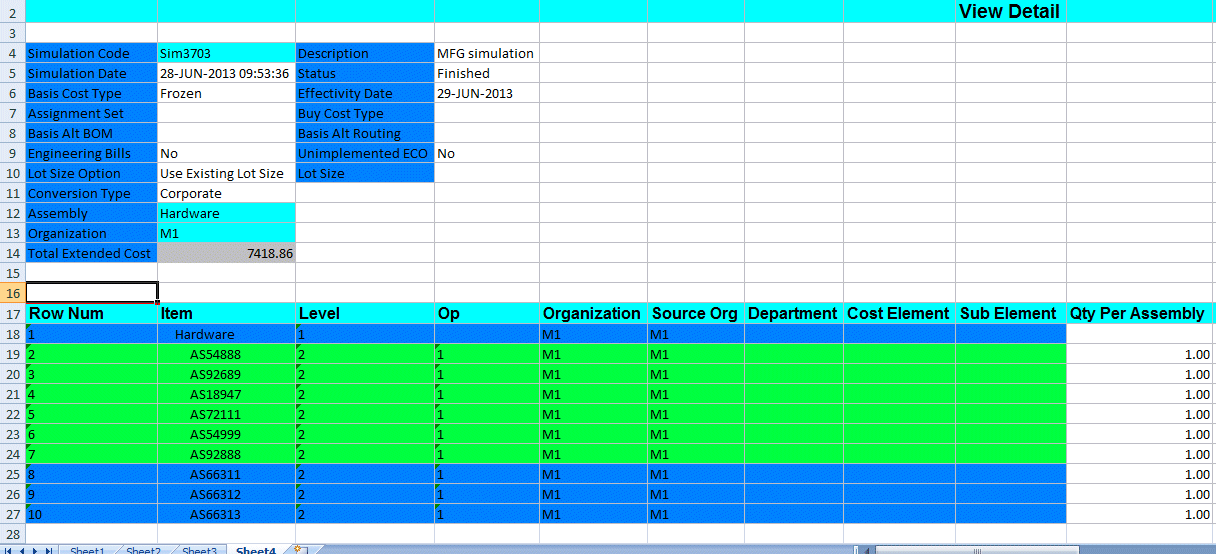

次の列に情報が表示されます。
品目: 品目番号
レベル: 部品構成表レベル
工程: 工程連番
組織
ソース組織: ソース組織
部門
原価要素
副要素: 原価副要素または生産資源名
組立当り数量: 部品構成表部品の組立当り数量
組立当り生産資源使用率
レートまたは金額: 間接費レートまたは金額
シミュレート済の値:
拡張数量またはレート/量
品目原価/生産資源レート
拡張原価
現行品目原価
改訂
基準
通貨コード
単位: 単位
減損基準ファクタ
疑似
製造/購買
積上に含む
積上基準
在庫資産原価
エラ-: シミュレーションを更新してプログラムが処理されていない場合、詳細な明細レベルのエラー・メッセージが表示されます。
特定の構成部品、生産資源使用レート、および品目のユーザー定義原価または生産資源レートに対して新しいシミュレーションを作成するには、値を変更して「シミュレート」を選択します。参照: 「原価シミュレーション結果の変更」
以前に作成したシミュレーションを表示するには、次を実行します。
作成したシミュレーションに対して、シミュレーション・コード・フィールドに以前のシミュレーションの値を入力します。
以前のシミュレーションの値を検索するには、「メンバー選択」を使用できます。次の値を使用して検索できます。
シミュレーション・コード
シミュレーション日付
シミュレーション摘要
シミュレーション・ユーザー
参照: 「メンバー・セレクタの使用」
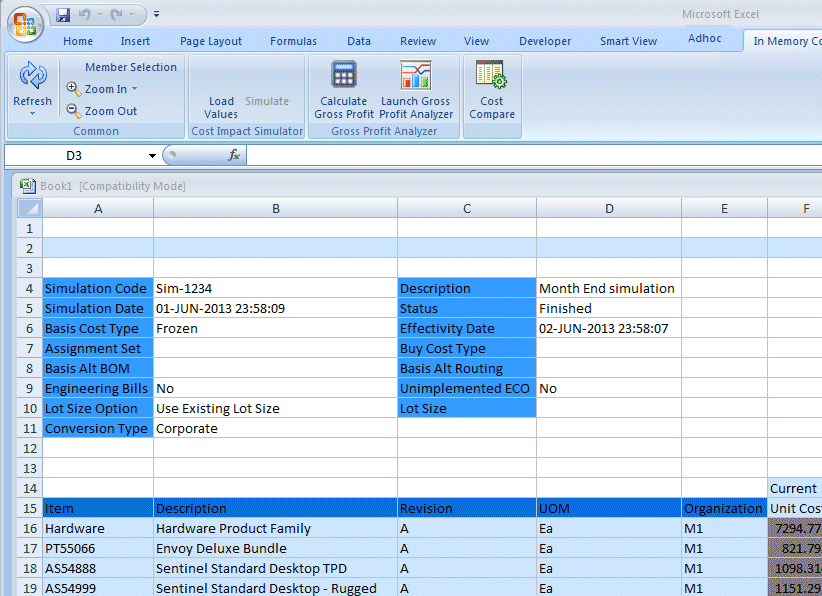
値のロードを選択します。
基準原価タイプの影響を受ける品目に対する在庫、仕掛中、および移動中の現行値を移入し、シミュレーションの対応する値も移入します。その後、値を並べて比較できます。
詳細の表示ページに表示される結果から、さらにテストしてシミュレーションを更新できます。原価値を更新してシミュレーション計算スクリプトを再度実行します。シミュレーションの更新プログラムは、次のとおりです。
入力された新しい値に基づいて新しいシミュレーションを作成します。
最上位製品からズーム・アウトして、要約レイアウトのすべての製品の更新されたシミュレーション原価を確認できます。
原価シミュレーション詳細を変更するには、次を実行します。
原価シミュレーションの詳細の表示ページで、変更する原価を選択します。
次の表に示されている、次のエンティティの数量、レートまたは金額、および単位原価を更新できます。
| エンティティ | 数量/レートまたは金額 | 単位原価 |
|---|---|---|
| 構成部品 | はい | いいえ |
| 生産資源 | はい | はい |
| 間接費 | いいえ | はい |
| 外注加工費(OSP) | はい | はい |
| 材料費 | いいえ | はい |
| 間接材料費 | いいえ | はい |
「シミュレート」を選択してシミュレーションの更新ダイアログ・ボックスを表示します。
「起動」を選択します。
シミュレーションの処理に成功したら、「閉じる」を選択します。
詳細の表示ページは、入力された新しい変更値に基づいた値でリフレッシュされます。
関連トピック
古い原価シミュレーション・レコードはシステムからパージして削除できます。1回に1レコードのみ削除できます。
原価シミュレーション・レコードをパージするには、次を実行します。
シミュレーションのパージ要求ウィンドウにナビゲートします。
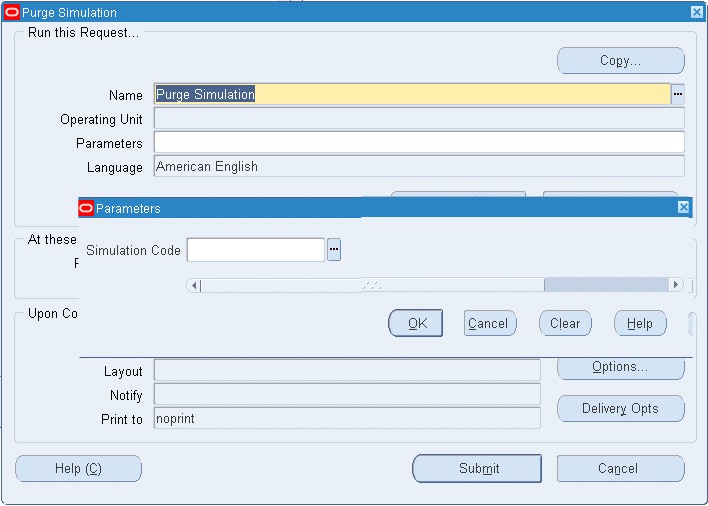
「パラメータ」ウィンドウが表示されたら、システムから削除するシミュレーション・コード値を入力します。
「OK」を選択します。
「要求」ウィンドウが開いたら、「発行」を選択します。
決定ウィンドウに要求IDが表示されます。別の要求を発行することもできます。
![]()
Copyright © 2013, Oracle and/or its affiliates.All rights reserved.